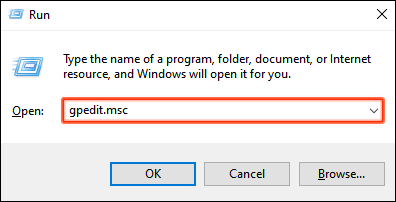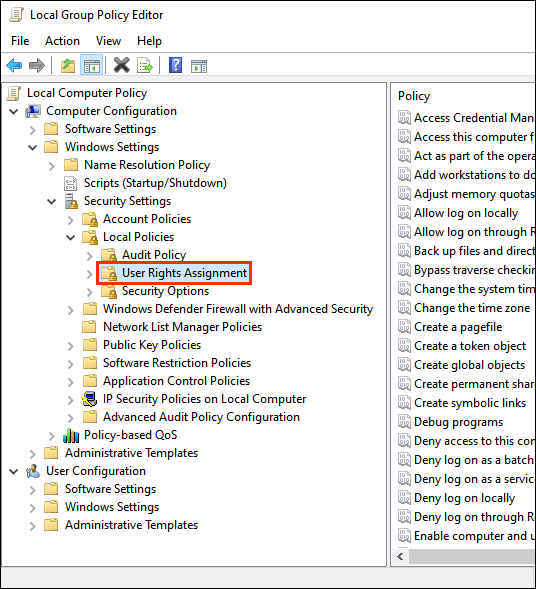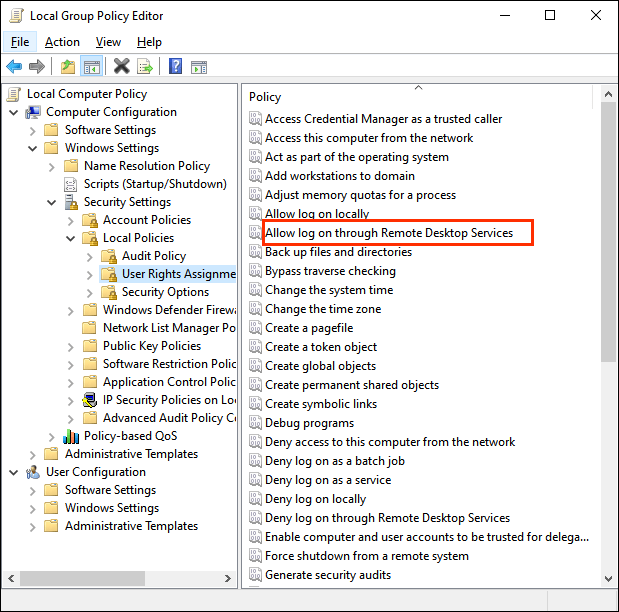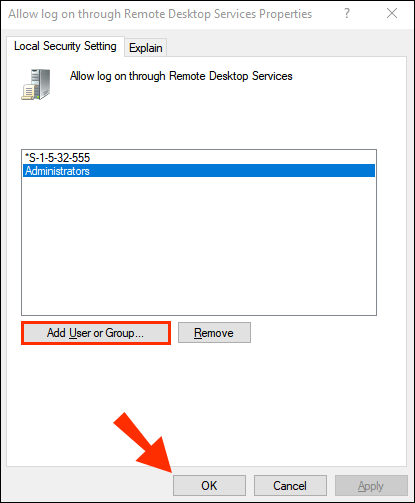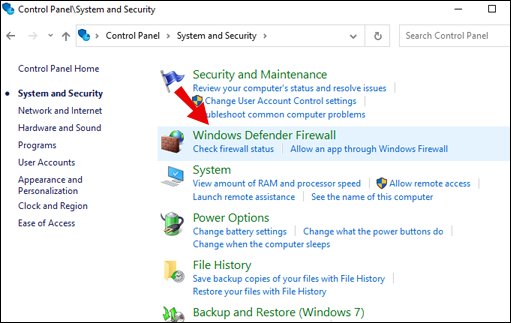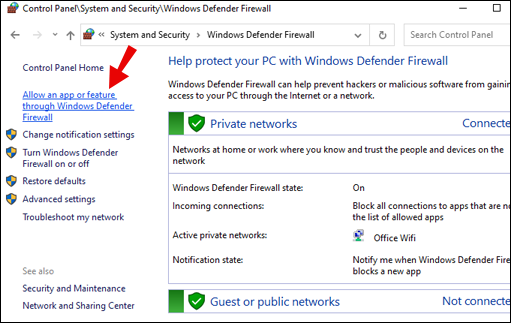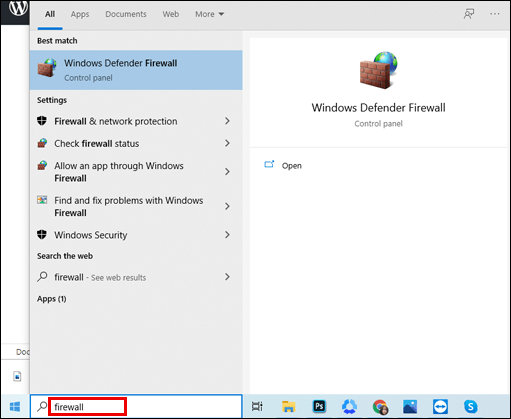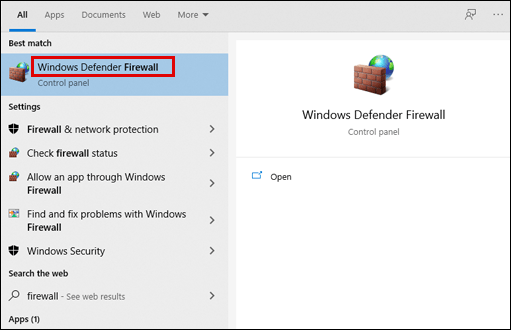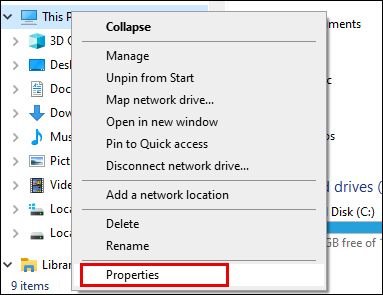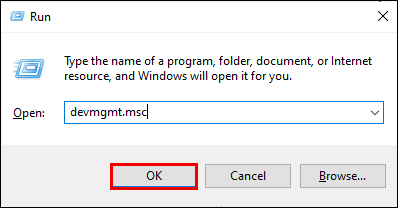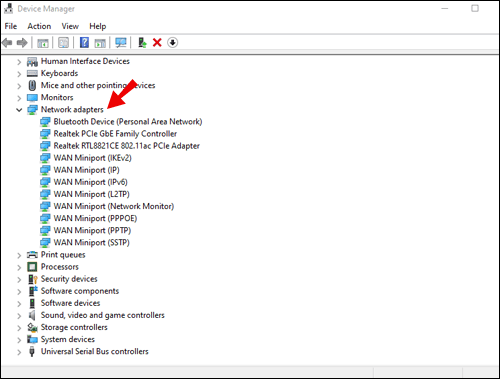کمپیوٹر سے ریموٹ سے جڑنا اس کے کام کرنے پر آسان ہے ، اور جب ایسا نہیں ہوتا ہے تو پریشان کن ہوتا ہے۔ اگر آپ کا ریموٹ ڈیسک ٹاپ کنکشن ناکام ہو رہا ہے تو آپ جاننا چاہیں گے کہ اسے ٹھیک کرنے کے لئے کیا کوشش کرنا ہے۔

اس آرٹیکل میں ، ہم آپ کو دکھائیں گے کہ ونڈوز آپریٹنگ سسٹم کی متعدد عام وجوہات کی بنا پر ناکام ریموٹ ڈیسک ٹاپ کنیکشن کو مشکل سے دور کرنا اور اسے ٹھیک کرنا کتنا سیدھا ہے۔
ریموٹ ڈیسک ٹاپ کنکشن کام نہیں کررہے ہیں کو کس طرح درست کریں؟
دور دراز کے ڈیسک ٹاپ سے رابطہ قائم کرنے میں ناکام رہنے کی بہت ساری وجوہات ہیں۔ میعاد ختم ہونے والے سرٹیفکیٹ ، بلاک فائر فائر ، مؤکل پر مسائل - فہرست جاری ہے۔ یہاں ہم نظر ڈالیں گے کہ ناکافی اجازتوں کی ایک عام وجہ کو کیسے طے کریں۔ مزید اصلاحات کے ل Please براہ کرم اس مضمون کے دیگر حصوں کا حوالہ دیں۔
صارفین کو ریموٹ سرور سے ریموٹ ڈیسک ٹاپ تک رسائی کے ل to اجازتیں تفویض کرنے کے لئے ، درج ذیل کام کریں:
- ونڈوز رن پرامپٹ میں GPEdit.msc کمانڈ درج کریں۔
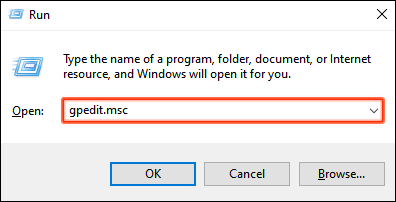
- اوپن گروپ پالیسی آبجیکٹ ایڈیٹر۔
- کنسول ٹری کے ذریعہ جائیں: کمپیوٹر کنفیگریشن> ونڈوز سیٹنگز> سیکیورٹی سیٹنگز> لوکل پالیسیاں> یوزر رائٹس اسائنمنٹ۔
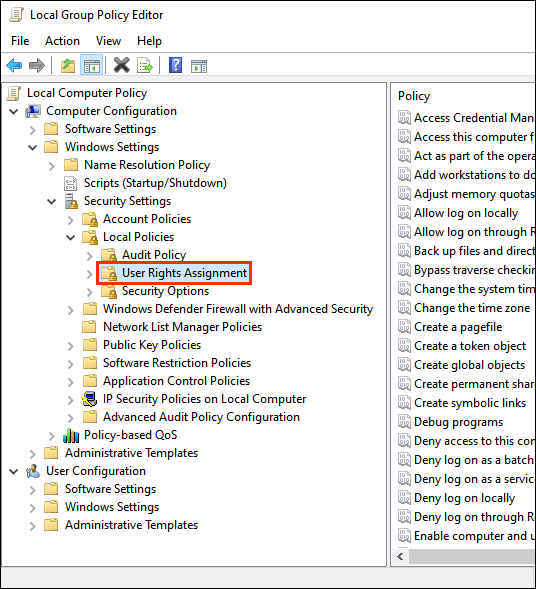
- ریموٹ ڈیسک ٹاپ سروسز کے توسط سے لاگ ان پر ڈبل کلک کریں۔
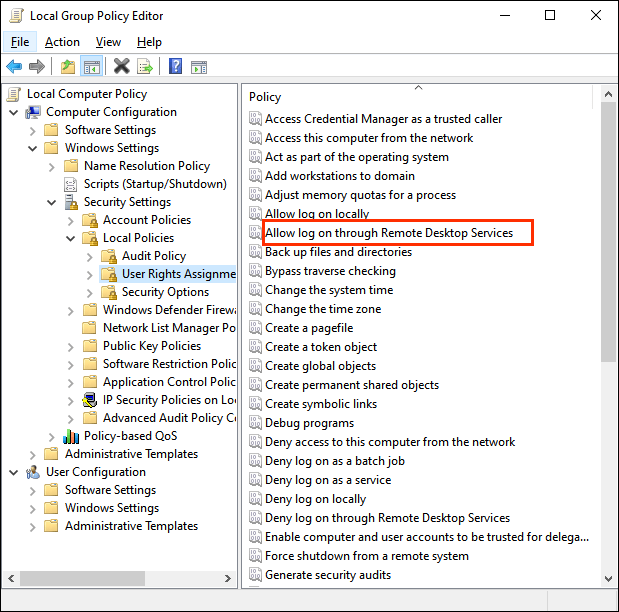
- گروپ شامل کریں اور پھر ٹھیک ہے پر کلک کریں۔
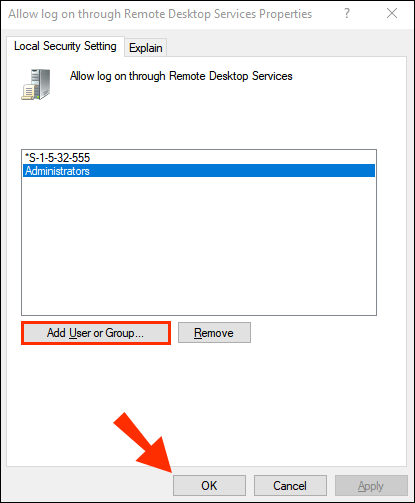
ریموٹ ڈیسک ٹاپ کنکشن کو ٹھیک کرنے کا طریقہ ونڈوز 10 پر کام نہیں کررہا ہے؟
چیک کریں کہ ونڈوز ڈیفنڈر فائر وال سروس ریموٹ ڈیسک ٹاپ ٹریفک کی اجازت دیتی ہے۔
- اسٹارٹ مینو تک رسائی حاصل کریں اور کنٹرول پینل پر کلک کریں۔
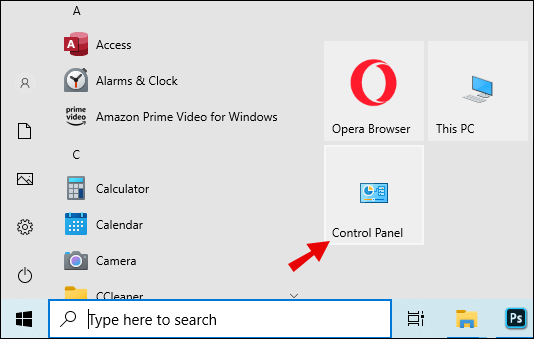
- سسٹم اور سیکیورٹی کو منتخب کریں۔
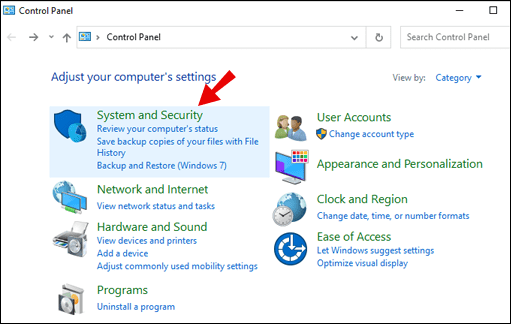
- ونڈوز ڈیفنڈر فائر وال کو منتخب کریں۔
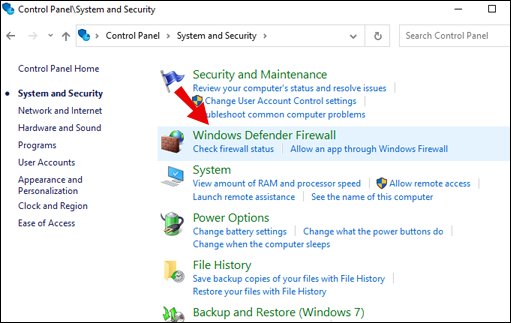
- ونڈوز ڈیفنڈر فائر وال کے توسط سے کسی ایپ یا فیچر کی اجازت دیں منتخب کریں۔
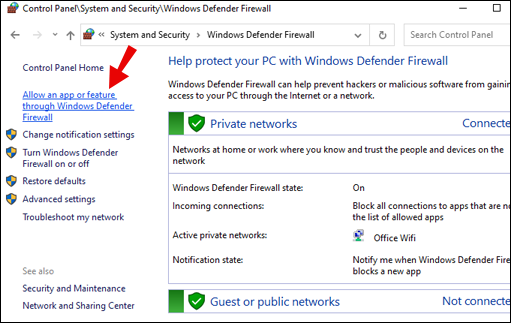
- پھر ریموٹ ڈیسک ٹاپ> ٹھیک ہے کو منتخب کریں۔
ونڈوز 8 پر ریموٹ ڈیسک ٹاپ کنکشن کام نہیں کررہے ہیں۔
چیک کریں کہ ونڈوز سرور 2016 پر فائر وال سروس ریموٹ ٹریفک کی اجازت دیتی ہے۔
- سرور مینیجر تک رسائی حاصل کریں۔
- بائیں طرف سے ، لوکل سرور کو منتخب کریں۔
- آپ کے سسٹم کی موجودہ حالت کا پتہ چل جائے گا۔
- اگر ریموٹ ڈیسک ٹاپ کو غیر فعال کردیا گیا ہے تو نظام پراپرٹیز ونڈو کو کھولنے کے لئے غیر فعال پر کلک کریں۔
- سسٹم پراپرٹیز سے اس کمپیوٹر پر ریموٹ کنیکشن کی اجازت دیں منتخب کریں۔
- آپ کو ایک انتباہی پیغام موصول ہوگا ، آگے بڑھنے کے لئے ٹھیک ہے پر کلک کریں۔
- صارفین کو منتخب کریں پر کلک کریں۔ صارفین یا گروپس کو ریموٹ ڈیسک ٹاپ کے ذریعہ رابطہ قائم کرنے کی اجازت دینا۔
- ٹھیک ہے کو منتخب کریں۔
- سرور مینیجر سے ، ریموٹ ڈیسک ٹاپ کی حیثیت ابھی بھی غیر فعال کے بطور ظاہر ہوسکتی ہے ، قابل بنائے جانے والے پر تازہ کاری کیلئے ریفریش بٹن پر کلک کریں۔
ریموٹ ڈیسک ٹاپ کنکشن کو Wi فینیش پر کام نہیں کرنے کو کس طرح درست کریں؟
ایک کامیاب ریموٹ ڈیسک ٹاپ کنیکشن کیلئے وائی فائی کے ذریعے ، درج ذیل کی کوشش کریں۔
- یقینی بنائیں کہ آپ کا وائرلیس کنکشن اسٹیٹس کی جانچ کرکے دستیاب ہے۔
- اپنی وائرلیس روٹر کی ترتیبات سے ، فائر وال کو غیر فعال کریں اور اسے کلائنٹ اور ریموٹ کمپیوٹرز کیلئے بند کردیں۔ پھر ونڈوز سرور سے:
- اسٹارٹ پر کلک کریں اور فائر وال ٹائپ کریں۔
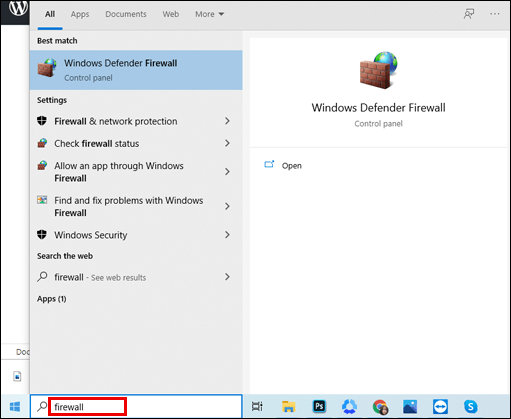
- ونڈوز ڈیفنڈر فائر وال کو منتخب کریں۔
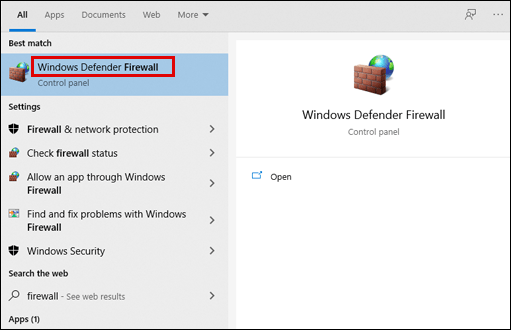
- بائیں پین پر ونڈوز ڈیفنڈر فائر وال کے ذریعے کسی ایپ یا خصوصیت کی اجازت دیں منتخب کریں۔
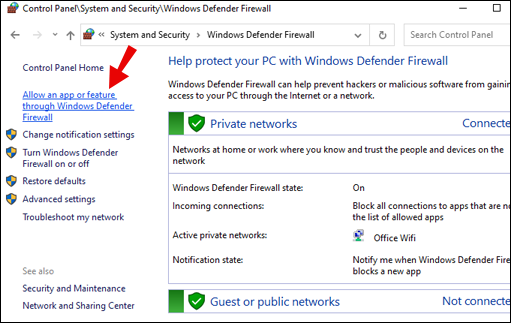
- اسٹارٹ پر کلک کریں اور فائر وال ٹائپ کریں۔
دونوں خانوں کی جانچ کرکے نجی اور عوامی نیٹ ورکس کیلئے فائر وال کے ذریعے درج ذیل خدمات کی اجازت دیں:
- نیٹ ورک کی دریافت
- ریموٹ ڈیسک ٹاپ
- ‘ریموٹ سروس مینجمنٹ
- روٹنگ اور دور دراز تک رسائی
- ونڈوز ریموٹ مینجمنٹ.
ونڈوز 10 اپ ڈیٹ کے بعد ریموٹ ڈیسک ٹاپ کنکشن کام نہیں کررہے ہیں۔
اگر آپ ونڈوز 10 20H2 اپ ڈیٹ کے بعد ریموٹ ڈیسک ٹاپ کنکشن سے رابطہ قائم کرنے سے قاصر ہیں تو ، مندرجہ ذیل کوشش کریں:
- اگر آپ کو ریموٹ پی سی موصول ہوتا ہے تو خرابی کا پیغام نہیں پایا جاسکتا ہے تو پھر یقینی بنائیں کہ آپ نے ریموٹ پی سی کے لئے صحیح پی سی نام درج کیا ہے ، یا آپ اس کا IP ایڈریس داخل کرنے کی کوشش کرتے ہیں۔
- اگر آپ کو نیٹ ورک کے خامی پیغام میں کوئی مسئلہ درپیش ہے تو ، یقینی بنائیں کہ آپ کا نیٹ ورک اڈاپٹر کام کررہا ہے اور آزمائیں:
- گھریلو نیٹ ورکس کیلئے: یقینی بنائیں کہ آپ کا روٹر آن ہے۔
- وائرڈ نیٹ ورکس کے لئے: یقینی بنائیں کہ ایتھرنیٹ کیبل آپ کے نیٹ ورک اڈاپٹر میں مناسب طریقے سے پلگ ان ہے۔
- وائرلیس نیٹ ورکس پر موجود آلات کے ل ensure: یقینی بنائیں کہ آپ کے کمپیوٹر کا وائرلیس کنکشن آن ہے۔
کمپیوٹر کو جانچنے کے لئے دوسرے نیٹ ورک کمپیوٹرز سے ریموٹ ڈیسک ٹاپ کی درخواستیں قبول ہو رہی ہیں ، درج ذیل کریں:
- اس پی سی> پراپرٹیز پر دائیں کلک کریں۔
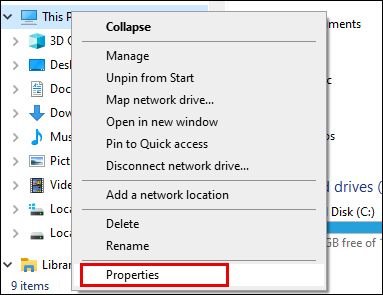
- سسٹم ونڈو سے ریموٹ ترتیبات منتخب کریں۔
- سسٹم پراپرٹیز میں ریموٹ ٹیب پر جائیں ، اس کمپیوٹر سے ریموٹ کنیکشن کی اجازت دیں منتخب کریں۔
- صرف نیٹ ورک لیول استناد کے ساتھ ریموٹ ڈیسک ٹاپ چلانے والے کمپیوٹرز سے رابطوں کی اجازت نہ دیں (تجویز کردہ)
- درخواست دیں اور ٹھیک منتخب کریں۔
- کنٹرول پینل> نیٹ ورک اور انٹرنیٹ> نیٹ ورک اور شیئرنگ سینٹر پر جائیں۔
- نیٹ ورک کے نام کے تحت ، یقینی بنائیں کہ یہ نجی نیٹ ورک پڑھتا ہے۔
ریموٹ ڈیسک ٹاپ کنکشن کو ٹھیک کرنے کا طریقہ وی پی این کے ذریعے کام نہیں کررہا ہے؟
اگر آپ وی پی این کے ذریعے دور دراز کے ڈیسک ٹاپ سے رابطہ قائم کرنے کے قابل نہیں ہیں تو ، درج ذیل کی کوشش کریں۔
- دبائیں ونڈوز + آر رن کمانڈ تک رسائی حاصل کرنے کے ل.
- کمانڈ devmgmt.msc> ٹھیک ہے ٹائپ کریں۔
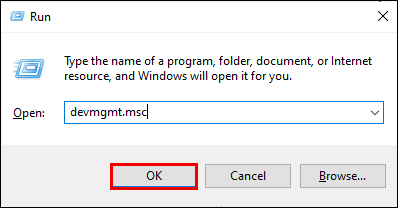
- ڈیوائس مینیجر میں نیٹ ورک اڈاپٹر کو بڑھاو۔
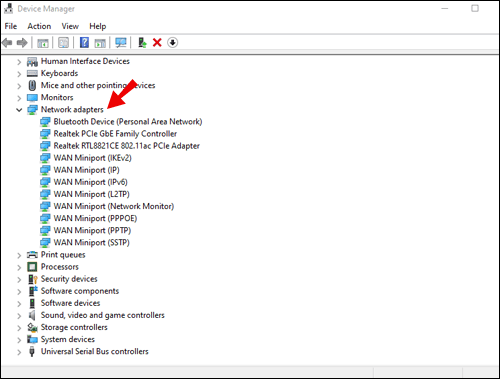
- مندرجہ ذیل کو اس پر دائیں کلک کرکے انسٹال کریں> ڈیوائس ان انسٹال کریں> ان انسٹال کریں:
- وان منی پورٹ (ایس ایس ٹی پی)
- وان منی پورٹ (پی پی ٹی پی)
- وان منی پورٹ (پی پی پی او ای)
- وان منی پورٹ (L2TP)
- وان منی پورٹ (IKEv2)
- وان منی پورٹ (آئی پی)
- وان منی پورٹ (نیٹ ورک مانیٹر)
- وان منی پورٹ (IPv6)
- تبدیلیوں کو اپ ڈیٹ کرنے کے لئے ہارڈ ویئر تبدیلیوں کے لئے ایکشن> اسکین منتخب کریں۔
باہر کے نیٹ ورک سے ریموٹ ڈیسک ٹاپ کنکشن کام نہیں کررہے ہیں۔
نیٹ ورک کے باہر سے کامیاب ریموٹ ڈیسک ٹاپ کنیکشن کے ل ensure ، اس بات کو یقینی بنائیں کہ پورٹ کا نقشہ تیار کیا گیا ہے۔
نوٹ: یہ ایک خاکہ ہے۔ روٹر سے راؤٹر تک اقدامات قدرے مختلف ہوں گے۔ آپ کے روٹر کیلئے مخصوص اقدامات آن لائن دستیاب ہونے چاہئیں۔
یقینی بنائیں کہ بندرگاہ کی نقشہ سازی سے پہلے آپ کے پاس درج ذیل ہیں:
- پی سی کا داخلی IP پتہ: ترتیبات> نیٹ ورک اور انٹرنیٹ> حیثیت> اپنے نیٹ ورک کی خصوصیات دیکھیں۔ آپریشنل حیثیت کے ساتھ نیٹ ورک کی تشکیل کا IPv4 پتہ حاصل کریں۔
- روٹر کا IP (آپ کا عوامی IP پتہ) میرے آئی پی کو بنگ یا گوگل کے ذریعے تلاش کرکے پایا جاسکتا ہے۔ یا وائی فائی نیٹ ورک کی خصوصیات میں ونڈوز 10 سے۔
- پورٹ نمبر ، جو زیادہ تر معاملات میں ریموٹ ڈیسک ٹاپ کنیکشن (3389) کے ذریعہ استعمال شدہ ڈیفالٹ پورٹ ہوتا ہے۔
- آپ کے روٹر تک ایڈمن رسائی۔
ایک بار جب بندرگاہ کا نقشہ تیار ہوجائے تو ، آپ اپنے روٹر کے عوامی IP پتے سے رابطہ کرکے اپنے مقامی نیٹ ورک کے باہر سے میزبان پی سی سے رابطہ قائم کرسکیں گے۔
کسی بھی وقت ، آپ کا انٹرنیٹ سروس فراہم کرنے والا آپ کو ایک نیا IP ایڈریس تفویض کرسکتا ہے ، جس سے ریموٹ کنیکشنز میں دشواری پیش آتی ہے۔ کام کرنے کی حیثیت سے ، متحرک DNS کے استعمال پر غور کریں ، جو IP پتے کے برخلاف ڈومین نام استعمال کرنے والے رابطوں کی اجازت دیتا ہے۔
ریموٹ ڈیسک ٹاپ کنکشن کو بغیر غلطی پیغام کے کام کرنے کا طریقہ کیسے طے کریں؟
جب خرابی کا کوئی پیغام موجود نہ ہو تو ریموٹ ڈیسک ٹاپ کنکشن کے ناکام حل کے ل the ، درج ذیل کو آزمائیں:
چیک کریں کہ آیا کسی مقامی کمپیوٹر پر ریموٹ ڈیسک ٹاپ کنکشن کو گروپ پالیسی آبجیکٹ کے ذریعہ روکا گیا ہے:
- کمانڈ پرامپٹ کھولیں۔
- gpresult / H c درج کریں: p gpresult.html.
- ایک بار جب کمانڈ مکمل ہوجائے تو ، gpresult.html کھولیں۔ کمپیوٹر کنفگریشن> ایڈمنسٹریلی ٹیمپلیٹس> ونڈوز اجزاء> ریموٹ ڈیسک ٹاپ سروسز> ریموٹ ڈیسک ٹاپ سیشن ہوسٹ> رابطوں سے ، صارفین کو ریموٹ ڈیسک ٹاپ سروسز پالیسی کا استعمال کرتے ہوئے دور سے رابطہ قائم کرنے کی اجازت دیں۔ اگر ترتیب یہ ہے:
- فعال - گروپ پالیسی کے ذریعہ ریموٹ ڈیسک ٹاپ کنکشن کو مسدود نہیں کیا جا رہا ہے۔
- غیر فعال - گروپ پالیسی آبجیکٹ کو دیکھنے کے لئے جیتنے والے GPO کی جانچ کریں جو دور دراز کے ڈیسک ٹاپ کنکشنوں کو مسدود کررہا ہے۔
یہ جاننے کے لئے کہ آیا جی پی او دور دراز کے کمپیوٹر پر ریموٹ ڈیسک ٹاپ کنکشنوں کو مسدود کررہا ہے ، مندرجہ ذیل کام کریں:
- کمانڈ پرامپٹ کھولیں۔
- gpresult / S / H c درج کریں: p gpresult-html
- تیار کردہ فائل اسی معلوماتی شکل کا استعمال کرے گی جیسے مقامی کمپیوٹر ورژن۔
بلاک کرنے والی گروپ پالیسی آبجیکٹ میں ترمیم کرنے کے لئے ، مندرجہ ذیل طریقوں میں سے ایک استعمال کریں۔
- تلاش سے گروپ پالیسی ایڈیٹر داخل کریں اور کھولیں۔
- جی پی او جیسے قابل اطلاق سطح کو منتخب کریں جیسے مقامی یا ڈومین۔
- کمپیوٹر کنفیگریشن> انتظامی ٹیمپلیٹس> ونڈوز اجزاء> ریموٹ ڈیسک ٹاپ سروسز> ریموٹ ڈیسک ٹاپ سیشن ہوسٹ> کنکشن> پر جائیں۔ صارفین کو ریموٹ ڈیسک ٹاپ سروسز کا استعمال کرکے دور سے رابطہ قائم کرنے کی اجازت دیں۔
- پھر پالیسی کو قابل بنائے گئے یا تشکیل شدہ پر سیٹ کریں۔
- متاثرہ پی سی کے رن gpupdate / فورس کمانڈ پر۔
گروپ پالیسی مینجمنٹ میں ، تنظیمی یونٹ پر تشریف لے جائیں جہاں متاثرہ پی سی پر بلاک کرنے کی پالیسی لاگو ہوتی ہے پھر تنظیمی یونٹ سے پالیسی کو حذف کردیں۔
اضافی عمومی سوالنامہ
میں آر ڈی پی کو دوبارہ انسٹال کیسے کروں؟
ریموٹ ڈیسک ٹاپ ونڈوز 10 کو دوبارہ انسٹال کرنے کے لئے ، درج ذیل کام کریں:
1. اسٹارٹ کو منتخب کریں پھر کمپیوٹر> پراپرٹیز پر دائیں کلک کریں۔
2. ریموٹ ڈیسک ٹاپ ٹیب> جدید> اجازت دیں منتخب کریں۔
اپنے ڈسکارڈ سرور میں بوٹس کیسے شامل کریں
OK. ٹھیک ہے کو منتخب کریں ، ونڈوز بند کریں ، اور اپنے کمپیوٹر کو دوبارہ شروع کریں۔
آر ڈی پی خود کو دوبارہ انسٹال کرے گی۔
میں ریموٹ ڈیسک ٹاپ کنکشن کو کیسے فعال کروں؟
ان اکاؤنٹس کو اجازت دینے کے لئے جن کو دور سے رابطہ قائم کرنے کی ضرورت ہے ، درج ذیل کریں:
1. اسٹارٹ> کنٹرول پینل منتخب کریں۔
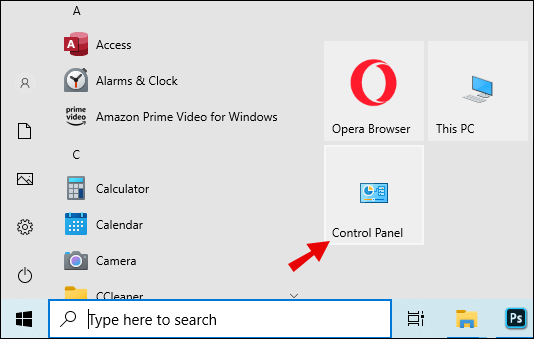
2. سسٹم اور سیکیورٹی کو منتخب کریں۔
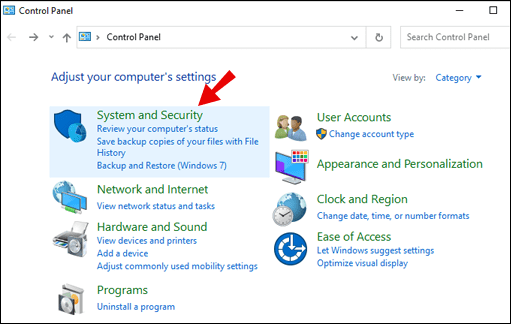
3. سسٹمز ٹیب کے تحت ، ریموٹ رسائی کی اجازت دیں منتخب کریں۔

4. ریموٹ ڈیسک ٹاپ سیکشن میں ریموٹ ٹیب سے ، منتخب صارفین پر کلک کریں۔
5. سسٹم پراپرٹیز باکس سے ، شامل کریں کو منتخب کریں۔
6. کسی اکاؤنٹ کے لئے معلومات درج کریں جس میں آپ کو شامل کرنے کی ضرورت ہوتی ہے ، مکمل ہونے پر ٹھیک ہے پر کلک کریں۔
میں ریموٹ ڈیسک ٹاپ کنکشن کو کیسے ری سیٹ کروں؟
ریموٹ ڈیسک ٹاپ دوبارہ شروع کرنے کے ل the ، درج ذیل کام کریں:
1. کمانڈ پرامپٹ کھولیں۔
2. ٹائپ کریں: shutdown /r /t 0.
3. داخل ہٹ.
میں ریموٹ ڈیسک ٹاپ کنکشن کی خرابی کو کس طرح ٹھیک کروں؟
ذیل میں آر ڈی پی کنکشن کی غلطیوں کے دو عمومی اسباب کی خاکہ بیان کیا گیا ہے۔ آپ کے آپریٹنگ سسٹم کے لحاظ سے ان کو حل کرنے کے اقدامات قدرے مختلف ہو سکتے ہیں۔
مسئلہ 1: غلط توثیق اور خفیہ کاری کی ترتیبات۔
آپ کو درج ذیل میں سے خرابی کے پیغامات موصول ہوں گے۔
security سیکیورٹی کی خرابی کی وجہ سے ، مؤکل ٹرمینل سرور سے رابطہ قائم نہیں کرسکتا ہے۔ یہ یقینی بنانے کے بعد کہ آپ نیٹ ورک پر لاگ آن ہیں ، پھر سرور سے رابطہ قائم کرنے کی کوشش کریں۔
ote ریموٹ ڈیسک ٹاپ منقطع۔ سیکیورٹی کی خرابی کی وجہ سے ، مؤکل ریموٹ کمپیوٹر سے رابطہ قائم نہیں کرسکا۔ تصدیق کریں کہ آپ نیٹ ورک پر لاگ ان ہیں اور پھر رابطہ قائم کرنے کی کوشش کریں۔
ہائبرنیٹ ونڈوز 10 کو فعال کریں
مسئلے کو حل کرنے کے لئے ، ان اقدامات پر عمل کرکے تصدیق اور خفیہ کاری کو تشکیل دیں:
1. اسٹارٹ پر کلک کریں ، انتظامی ٹولز کی طرف پھر ریموٹ ڈیسک ٹاپ سروسز> ریموٹ ڈیسک ٹاپ سیشن ہوسٹ کنفیگریشن کی طرف اشارہ کریں۔
2. رابطوں سے ، کنکشن کے نام> پراپرٹیز پر دائیں کلک کریں۔
سیکیورٹی پرت میں جنرل ٹیب پر پراپرٹیز ڈائیلاگ باکس سے ، سیکیورٹی کا طریقہ منتخب کریں۔
4. خفیہ کاری کی سطح کے ذریعہ اپنی مطلوبہ سطح کو منتخب کریں۔
مسئلہ 2: محدود ریموٹ ڈیسک ٹاپ سروس سیشن کنکشن یا ریموٹ ڈیسک ٹاپ سیشنز۔
جب ونڈوز سرور 2008 R2 چلانے والے ریموٹ ڈیسک ٹاپ سرور سے ریموٹ ڈیسک ٹاپ کنیکشن بنانے کی کوشش کرتے ہو تو ، آپ کو مندرجہ ذیل خرابی والے پیغامات نظر آ سکتے ہیں۔
again دوبارہ رابطہ کرنے کی کوشش کریں۔ اگر مسئلہ جاری رہتا ہے تو ، ریموٹ کمپیوٹر کے مالک یا اپنے نیٹ ورک کے منتظم سے رابطہ کریں۔
computer یہ کمپیوٹر ریموٹ کمپیوٹر سے مربوط نہیں ہوسکتا ہے۔
ote ریموٹ ڈیسک ٹاپ منقطع۔
مسئلے کو حل کرنے کے لئے ، درج ذیل طریقوں کو آزمائیں:
چیک کریں کہ ریموٹ ڈیسک ٹاپ فعال ہے:
1. سسٹم ٹول کو شروع کرنے کے لئے ، اسٹارٹ> کنٹرول پینل> سسٹم> اوکے پر کلک کریں۔
2. کنٹرول پینل ہوم کے تحت ، ریموٹ ترتیبات منتخب کریں۔
3. ریموٹ ٹیب کو منتخب کریں۔
your. آپ کی سیکیورٹی کی ضروریات پر منحصر ہے ، ان میں سے کسی ایک کے تحت انتخاب کریں
ریموٹ ڈیسک ٹاپ:
computers ریموٹ ڈیسک ٹاپ کا کوئی ورژن چلانے والے کمپیوٹرز سے رابطوں کی اجازت دیں (کم محفوظ)
Network صرف نیٹ ورک لیول استناد (زیادہ محفوظ) کے ساتھ ریموٹ ڈیسک ٹاپ چلانے والے کمپیوٹرز سے کمپیوٹر سے رابطوں کی اجازت دیں۔
ریموٹ ڈیسک ٹاپ خدمات کی حد چیک کریں۔ ریموٹ ڈیسک ٹاپ خدمات کے ل connections رابطوں کی حد کی تعداد کی توثیق کریں:
1. گروپ پالیسی اسنیپ ان شروع کریں۔
2. لوکل سیکیورٹی پالیسی یا قابل اطلاق گروپ پالیسی کھولیں۔
3. مقامی کمپیوٹر پالیسی> کمپیوٹر پر جائیں۔ کنفگریشن> انتظامی ٹیمپلیٹس> ونڈوز اجزاء> ریموٹ ڈیسک ٹاپ سروسز> ریموٹ ڈیسک ٹاپ سیشن ہوسٹ> کنکشن رابطوں کی محدود تعداد۔
اپنے ایکس بکس کا نام کیسے تبدیل کریں
Select. منتخب کردہ کو منتخب کریں۔
5. زیادہ سے زیادہ رابطوں کی تعداد RD میں اجازت دینے کیلئے ٹائپ کریں زیادہ سے زیادہ رابطوں کی اجازت ہے تو ٹھیک ہے۔
آر ڈی پی - ٹی سی پی کی خصوصیات کو چیک کریں۔ فی کنکشن کی اجازت بیک وقت ریموٹ کنیکشن کی تعداد کو مرتب کرنے کے لئے ، درج ذیل کام کریں:
1. ریموٹ ڈیسک ٹاپ سیشن کے میزبان سے ، اسٹارٹ پر کلک کریں ، انتظامی ٹولز کی طرف اشارہ کریں ، پھر ریموٹ ڈیسک ٹاپ سروسز۔
2. رابطوں کے تحت ، کنکشن کے نام> پراپرٹیز پر دائیں کلک کریں۔
3. نیٹ ورک اڈاپٹر ٹیب سے زیادہ سے زیادہ کنکشن کو منتخب کریں۔
4. کنکشن کے لئے اجازت شدہ بیک وقت رابطوں کی تعداد درج کریں ، پھر ٹھیک ہے۔
مقامی صارفین اور گروپس اسنیپ ان کا استعمال کرتے ہوئے ، ریموٹ ڈیسک ٹاپ صارفین کے گروپ میں صارفین اور گروپس کو شامل کرنے کے لئے ، درج ذیل کام کریں:
1. اسٹارٹ ،> انتظامی ٹولز> کمپیوٹر مینجمنٹ پر کلک کریں۔
2. کنسول کے درخت سے ، مقامی صارف اور گروپ منتخب کریں۔
گروپس فولڈر پر ڈبل کلک کریں۔
4. ریموٹ ڈیسک ٹاپ صارفین> شامل کریں پر ڈبل کلک کریں۔
5. تلاش کے مقام کی وضاحت کرنے کے لئے ، تلاش صارفین کے مکالمے والے باکس میں مقامات پر کلک کریں۔
6. اشیاء کو تلاش کرنے کے لئے اس کی وضاحت کے ل Ob ، آبجیکٹ کی اقسام کو منتخب کریں۔
7. وہ نام ٹائپ کریں جس میں آپ شامل کرنا چاہتے ہیں منتخب کرنے کے ل the آبجیکٹ کے نام درج کریں (مثالوں) باکس۔
8. نام معلوم کرنے کے لئے ، نام منتخب کریں> ٹھیک ہے کو منتخب کریں۔
ریموٹ ڈیسک ٹاپ کنکشن کیوں کام نہیں کررہا ہے؟
ریموٹ ڈیسک ٹاپ کنیکشن کام نہ کرنے کی کئی مختلف وجوہات ہوسکتی ہیں۔ جب غلطی کے پیغامات فراہم نہیں کیے جاتے ہیں تو ، وجہ تلاش کرنے میں دشواریوں کا مسئلہ ہوتا ہے۔ آپ کو یہ جاننے میں مدد کرنے کے لئے کہ کیا مسئلہ ہوسکتا ہے ، یہاں دو عام قسمیں ہیں:
نیٹ ورک کی ناکامی
مواصلاتی راستے نہ ہونے پر ریموٹ ڈیسک ٹاپ کنیکشن ناکام ہوسکتا ہے۔ آپ کسی ایسے کلائنٹ سے رابطہ قائم کرنے کی کوشش کرسکتے ہیں جو ماضی میں کامیاب رہا ہے اور یہ جاننے کے لئے کہ اس کی وجہ نیٹ ورک ، ونڈوز سرور ، یا ایک فرد کلائنٹ ہے۔
ڈی این ایس کے مسائل
اگر کسی میزبان کے IP پتے میں تبدیلی کی گئی ہے تو ، کسی مؤکل کو DNS حل کرنے والے کیشے کی میعاد ختم ہونے تک رابطہ کرنے میں دشواری ہوگی۔ کیشے کو صاف کرنے کے لئے ذیل مراحل پر عمل کریں:
1. کمانڈ پرامپٹ ونڈو کھولیں۔
2. کمانڈ درج کریں: IPConfig /FlushDNS.
3. اب پسندیدہ نیٹ ورک اڈاپٹر کے ساتھ چیک کریں کہ صحیح DNS سرور استعمال ہورہا ہے۔ اگر درج سرور کی تفصیلات غلط ہیں تو ، آپ کمپیوٹر کے IP پتے کی خصوصیات درج کرکے یا DHCP سرور کو استعمال کرنے کے ل config تشکیل دے کر اس کی وضاحت کرسکتے ہیں۔
میں ریموٹ ڈیسک ٹاپ کنکشن کو کیسے تبدیل کروں؟
ونڈوز 10 سے ریموٹ ڈیسک ٹاپ کنکشن تبدیل کرنے کے لئے ، درج ذیل کام کریں:
1. اسٹارٹ مینو سے> تمام پروگرام> لوازمات۔
2. ریموٹ ڈیسک ٹاپ کنکشن کو منتخب کریں۔
required. ضرورت کے مطابق ، کمپیوٹر کا نام ، آئی پی ایڈریس ، یا پورٹ نمبر تبدیل کریں۔
4. رابطہ منتخب کریں۔
your آپ کے کمپیوٹر کے مینو ونڈو میں ، آپ کو اب ریموٹ کمپیوٹر کا ڈیسک ٹاپ نظر آئے گا۔
کامیاب ریموٹ رابطے
دور سے کام کرنے کے لئے دوسرے کمپیوٹر سے دور سے رابطہ قائم کرنے کے قابل ہونا ایک ضروری ذریعہ بن گیا ہے۔
اب جبکہ ہم نے ناکام ریموٹ ڈیسک ٹاپ کنکشن کے لئے کچھ ممکنہ وجوہات فراہم کردیئے ہیں ، ہم آپ جاننا چاہیں گے کہ آپ نے اسے حل کرنے کی کوشش کیا کی۔ کیا آپ کامیابی کے ساتھ رابطہ قائم کرنے کے قابل تھے؟ ہمیں ذیل میں تبصرہ سیکشن میں بتائیں.